三星S10+单手模式的设置方法
2019年三星手机S10屏幕比较大,屏幕尺寸达到6.5吋,很多用户难以单手操作。用户可以通过设置单手操作模式来实现单手操作,也可使用单手宝(RingMagic单手操作手机壳)。
三星S10+的单手操作方法
一、使用RingMagic单手操作手机壳(单手宝)
虽然三星S10+内置了单手操作模式,但是实际使用中,需要频繁地调用单手模式,来回切换,使用体验不佳。此外,三星S10+的屏幕实在是太大了,在保证手机不掉落的情况下(握紧情况下),单手触摸屏幕,手指还是很累的。通过软件实现的单手操作效果并不好。因此,可以使用硬件的方法来实现单手操作。这款RingMagic单手操作手机壳就派上用场了。手上并没有三星S10+进行试验,不过,我们用iPhone Xs Max进行测试。iPhone Xs Max尺寸与三星相关不大,也是全面屏手机。使用单手宝时,可以轻松实现iPhone Xs Max的单手操作,那么单手宝用在三星S10+时,也可以达到同样的效果。
如果你现在没有单手宝,也可以通过设置单手模式来实现三星S10+手机的单手操作。
二、三星S10+单手操作模式的设置
具体步骤如下:在标准模式下,点击【设置】,点击【高级功能】
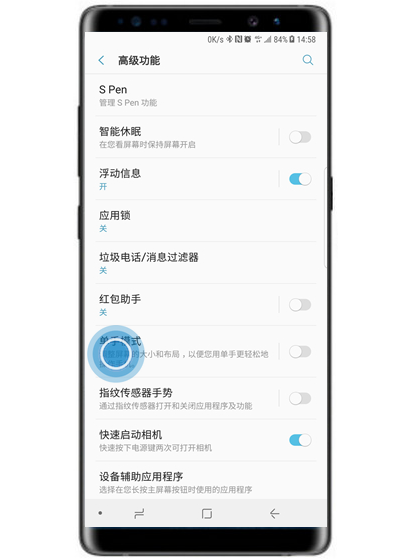
点击【单手模式】,点击右侧【滑块】开关,滑到右侧显示蓝色,代表已开启。
单手模式打开以后,就可以用通过手势或按键来缩小屏幕了。
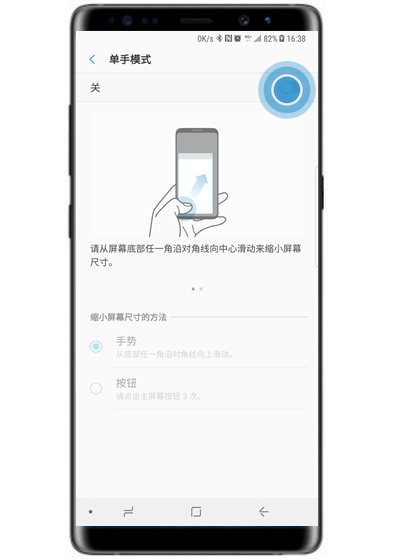
对于“缩小屏幕尺寸的方法”,这里以选择【按钮】为例(如上图)。
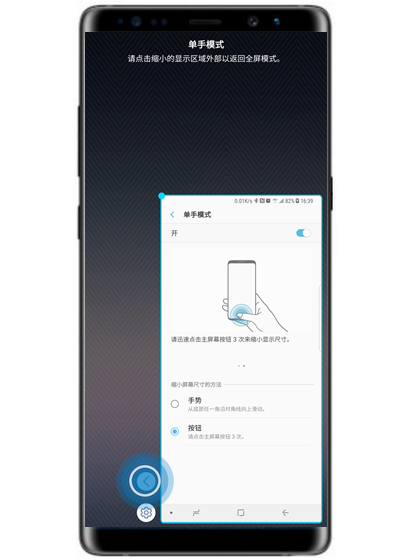
快速连续的点击【主页键】三次,即可缩小显示界面的大小。
在屏幕尺寸缩小的情况下,点击【<】图标,可以将屏幕调整至左侧;通过点击【>】图标,可以将输入屏幕调整至右侧。
点击缩小的显示区域的外部区域,可以返回全屏模式。
上面是三星s10+中打开单手操作模式的具体操作法。如果想要关闭单手模式,可以在刚才路径下,点击【单手模式】,点击右侧【滑块】开关,使其变为灰色,即可关闭单手操作模式。
三、单手键盘
现在很多输入法都有 单手键盘 的功能,主要是针对现有的大屏手机而设计的。
以搜狗手机输入法为例,我们可以下载一个搜狗手机输入法,然后
- 上一篇:三星S10 Plus如何开启单手操作模式
- 下一篇:Vivo X20单手操作方法
精彩图文
-
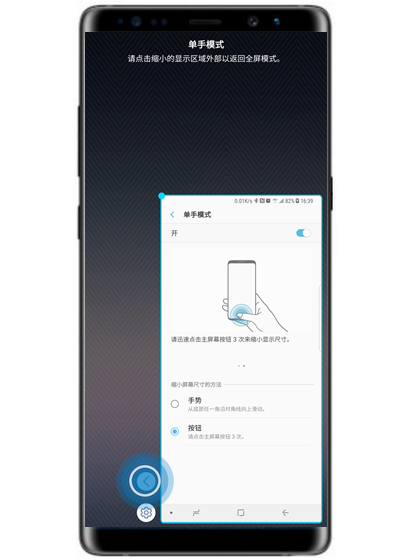 三星S10 Plus如何开启单手操作模式三星手机S10屏幕比较大,难以单手操作,不过可以通过设置单手操作模式来实现单手操作,也可使用单手宝(RingMagic单手操作手机壳)。
三星S10 Plus如何开启单手操作模式三星手机S10屏幕比较大,难以单手操作,不过可以通过设置单手操作模式来实现单手操作,也可使用单手宝(RingMagic单手操作手机壳)。 -
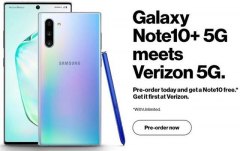 三星Galaxy Note10+如何单手操作三星Galaxy Note10和Galaxy Note10+两款机型。屏幕尺寸分别为6.3英寸和6.8英寸,真心拿不住啊。不过,我们介绍了两种单手操作方法,帮助用户轻松实现单手单手
三星Galaxy Note10+如何单手操作三星Galaxy Note10和Galaxy Note10+两款机型。屏幕尺寸分别为6.3英寸和6.8英寸,真心拿不住啊。不过,我们介绍了两种单手操作方法,帮助用户轻松实现单手单手 -
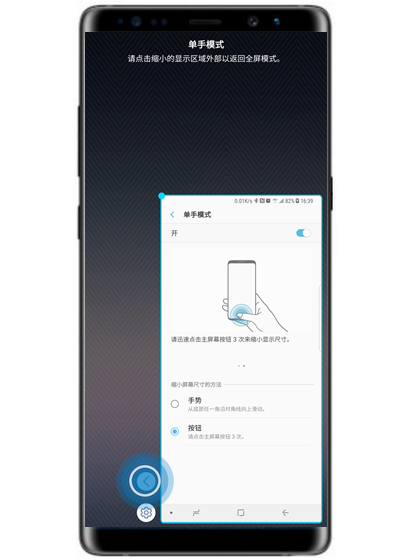 三星S10+如何单手操作?三星S10+如何单手操作?这里介绍了三种方法。(1)使用单手操作手机壳(单手宝);(2)开启单手操作模式;(3)单手键盘。
三星S10+如何单手操作?三星S10+如何单手操作?这里介绍了三种方法。(1)使用单手操作手机壳(单手宝);(2)开启单手操作模式;(3)单手键盘。 -
 Vivo X20单手操作方法
Vivo X20单手操作方法
There is a pic-player.
